公司有一台测试机,办公人员每天都需要将测试机中产生的压力和温度抄写到Excel中,压力和温度都包含两位小数。
由于每天要输入的数值较多,是否有办法让小数点自动产生呢?例如,要输入 123.45,只需要输入12345即可。
解题步骤
在“Excel选项”对话框中提供了自动产生小数的选项,具体操作步骤如下。
1.按组合键<Alt+T+O>,弹出“Excel选项”对话框。
2.打开“高级”选项卡,然后选择“自动插入小数点”复选框,下方的“位数”保持默认值2即可,表示自动在整数的第2位小数前面插入小数点。设置界面如图4.97所示。
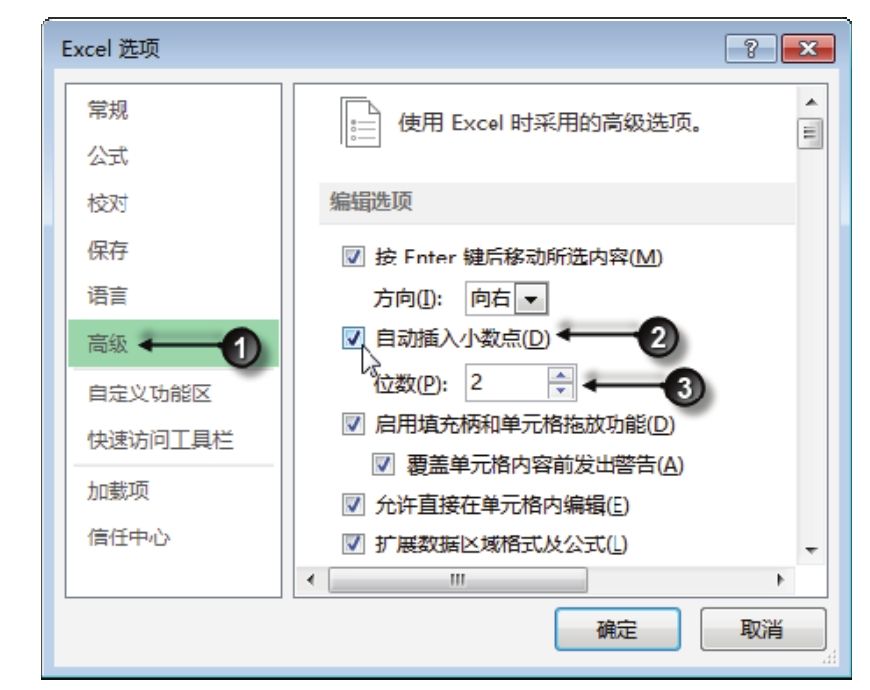
图4.97 设置自动插入小数点2位
3.单击“确定”按钮保存设置,同时返回工作表。
4.在单元格中输入数值 12345,当单击 Enter 键后可以发现单元格的值已经自动变成123.45。继续在单元格中输入 645789,单击 Enter 键后可以发现单元格的值已经自动变成6457.89。
知识扩展
1.“自动插入小数点”选项默认是未选中的,当选中后可以自动在指定的位置插入小数点,但是它只对整数有效,如果在单元格中输入的值本身就是小数,那么Excel不会在该值的指定位置插入新的小数点。
2.自动插入小数点的默认位数是2位,可以根据需求随意调整,但是只能在-300~300范围之内。
3.如果将位数调整为-3,那么在单元格中输入3后将自动变成3000。